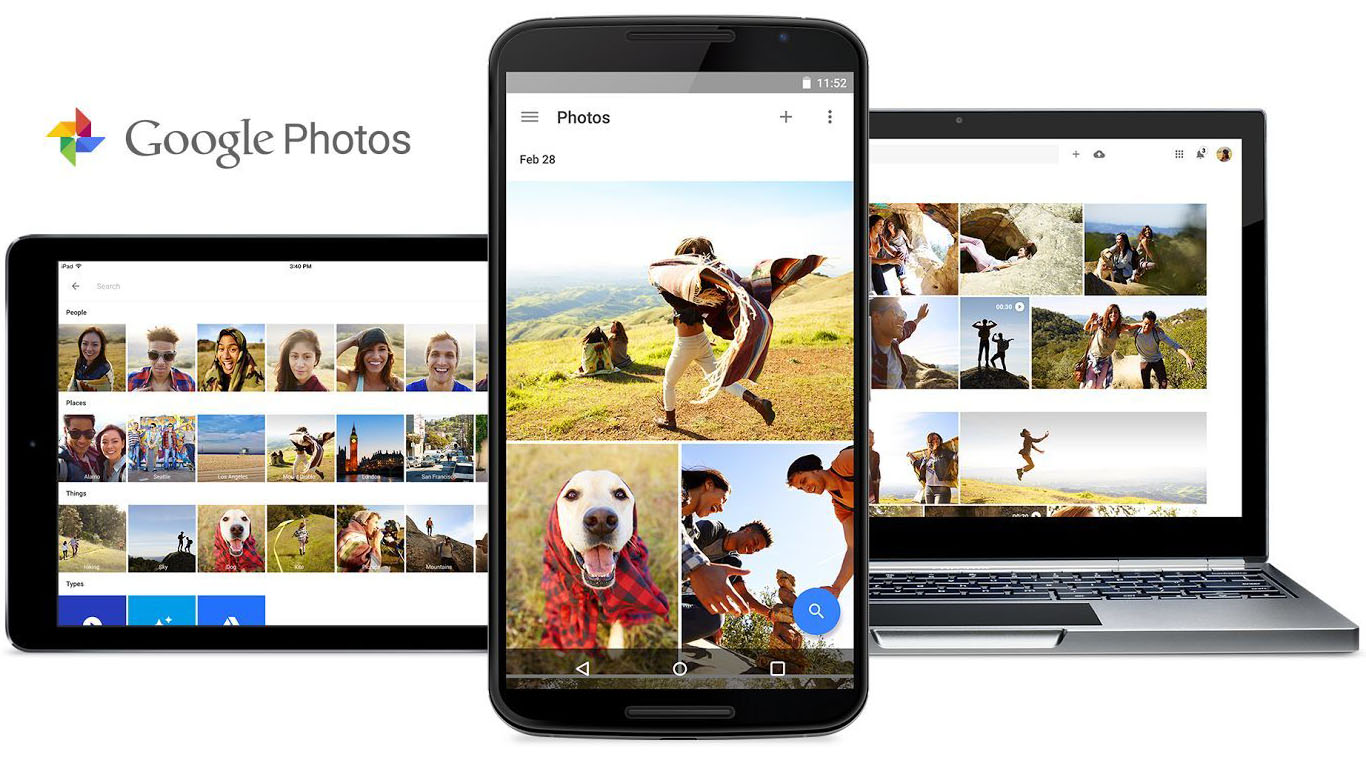
내 멋대로 리뷰 – 구글 포토 활용팁
구글이 위대한 ‘구글 포토’를 서비스한 지 1년이 다되어 간다. 업로드한 사진을 자동으로 분류해주는 기능에 소름 돋았던 게 벌써 1년이 되어간다는 의미이다. 출시 이후로 정말 고맙게 잘 사용하는 서비스인 만큼 그동안 사용하면서 느낀 팁 몇 가지를 정리해 보고자 한다.
1. 구글 포토만 사용하지 말자
무료로 제공되는 서비스가 완벽하기를 바라는 것보다 염치없는 것은 없을 것이다. 구글 포토는 무료다. 그리고 무제한 용량이다. 다만 여기서 한 가지 조건이 있다. 무제한 용량을 무료로 사용하기 위해서는 화질의 제한이 있다. 16메가픽셀로 일상적으로 사용하기에는 전혀 부족하지 않은 화질이지만, 고해상도 카메라, raw 파일로 사진 데이터를 관리하는 사람에게는 적절한 대안이 아니다. 구글 포토는 일상생활에서 만들어지는 수많은 사진을 관리하는데 안성맞춤이지만 꼭 원본으로 데이터를 관리하고자 하는 사진이 있다면 개별적인 백업이 필수적이다.
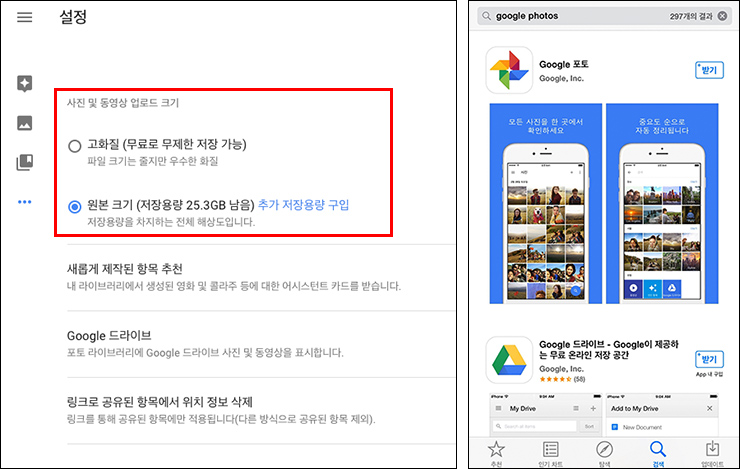
세상에 완전한 공짜는 없다.
2. 디지털카메라에서는 무조건 찍기만 하자 관리는 화면이 큰 디바이스에서 하자
모처럼 좋은 장소에 좋아하는 사람과 소중한 순간을 남기려고 한다. 소중한 순간인 만큼 같은 장소에서 한 장만 찍지 않는다. 이렇게도 찍고 저렇게도 찍고, 결국 비슷비슷한 사진을 엄청나게 많이 찍어버리곤 한다. 우리가 앨범에 비슷한 사진을 인화해서 보관하지 않는 것처럼, 구글 포토에서도 비슷한 사진을 정리할 필요가 있다. 이때 다음과 같이 해보자. 우선 디지털카메라에 있는 모든 사진을 구글 포토에 업로드 한다. 사진,동영상 모두 업로드한 다음에는 더 화면이 큰 디바이스, (태블릿, 노트북)으로 사진을 정리하자. 더 큰 화면에서 정리하면 비슷비슷한 사진 중에서도 가장 마음에 드는 사진을 쉽게 고를 수 있다.
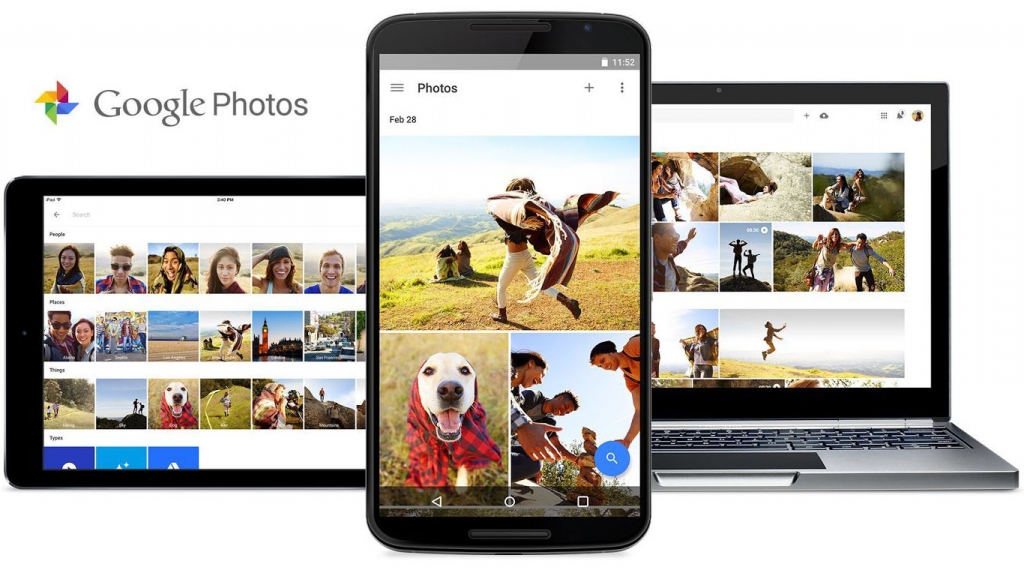
화면은 클수록 좋다.
3. 동영상 편집 기능을 활용하자 (모바일 앱에서 가능)
웬만한 디지털카메라도 고화질 동영상 기능이 있는 만큼 요즘은 사진뿐만 아니라 동영상도 많이 찍고는 한다. 문제는 이런 동영상의 편집이다. 동영상 파일 특성상, 짧은 영상을 많이 찍게 되는데 이를 하나하나 연결하는 게 보통 귀찮은 게 아니다. 쉽다고 소문난 애플의 아이무비 또한 일일이 편집하기에는 너무 귀찮다. 이럴 때, 구글 포토의 동영상 제작 기능을 사용해보자. 짧게 짧게 찍은 영상을 선택 후 새로 만들기 – 영화를 선택하면 자동으로 적당하게 편집되고 배경음악이 입힌 영상이 만들어진다. 물론 배경음악, 영상의 스타일도 선택 가능하다. 전문 편집프로그램을 보다는 기능적으로는 조금 부족하겠지만 귀찮은 작업을 줄여주고 추억을 간직할 수 있는 영상을 한 번에 만들어 준다.
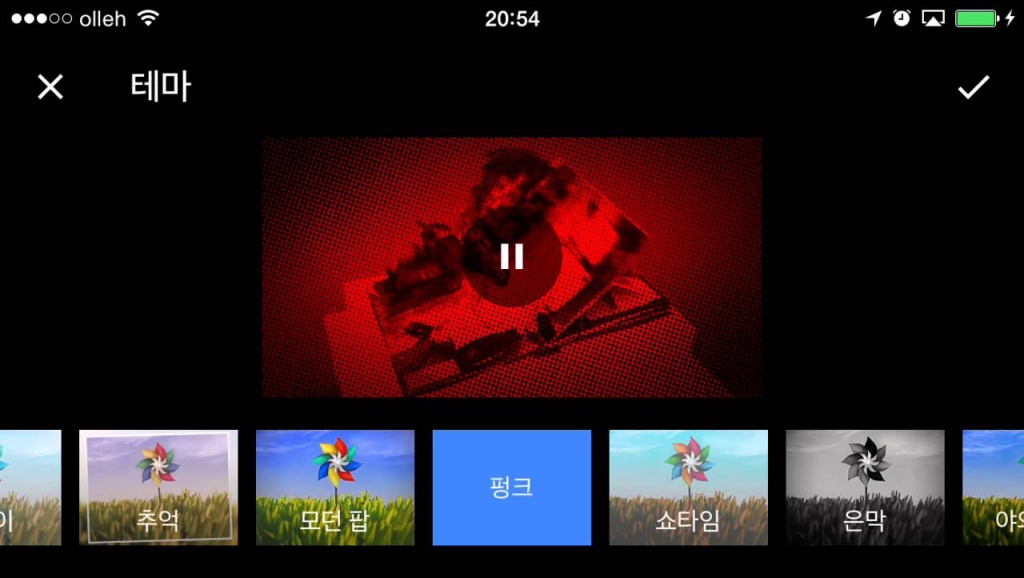 이제 마음껏 동영상을 찍어도 된다.
이제 마음껏 동영상을 찍어도 된다.
4. 공유기능의 활용
멀티 플랫폼을 지원하는 만큼 구글 포토는 자연스럽게 내가 만든 모든 사진이 모이는 장소가 되었다. 간혹 디지털카메라로 찍은 사진을 스마트폰으로 공유를 해야 하는데, 구글 포토에서 전송할 사진을 선택 후 공유 링크 생성을 선택하면 구글 포토를 사용하지 않는 사람에게도 사진을 전달할 수 있다.

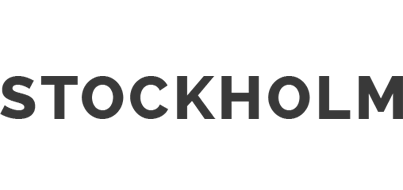
No Comments